OpenCV入门 | 使用Python实现计算机视觉的第一步
磐创AI不久前,我为一个大学项目训练了一个目标检测模型,但说实话,除了它需要很多计算力以及需要长时间观察我的训练模型,我不记得其他太更多的东西了。
最近我对这些话题重拾了兴趣,我决定重新开始学习,但这一次我会做笔记并分享我的学习经验。
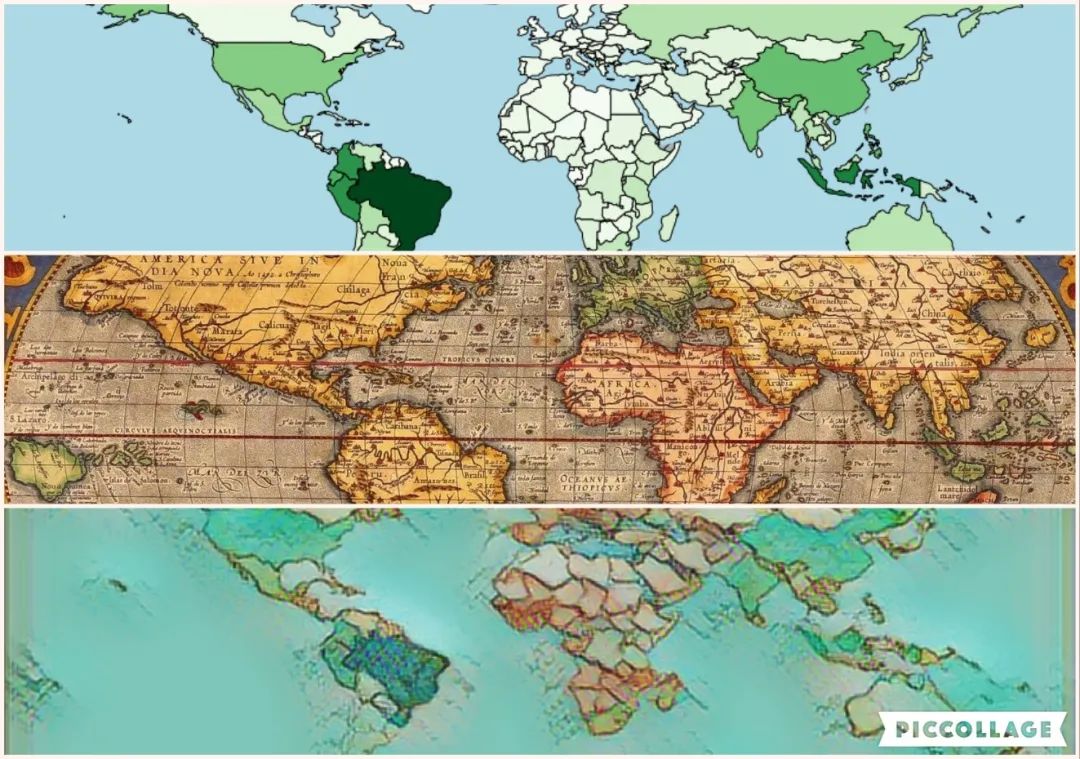
我想知道有一天我们是否能够使用风格迁移将一种风格从一个数据复制到另一个数据而不损害其完整性。OpenCVOpenCV是一个开源库,最初由Intel开发,它包含了支持计算机视觉和机器学习的便捷方法和函数。
在本文中,我将全神贯注地学习如何读取图像,如何在Jupyter notebook中显示图像以及如何检查和更改其某些属性。import cv2import numpy as npimport matplotlib.pyplot as plt让我们从.imread开始加载图片,然后我们可以使用.imshow在新窗口中显示它。image = cv2.imread('img.jpg')cv2.imshow('Some title', image)
cv2.waitKey(0)cv2.destroyAllWindows()
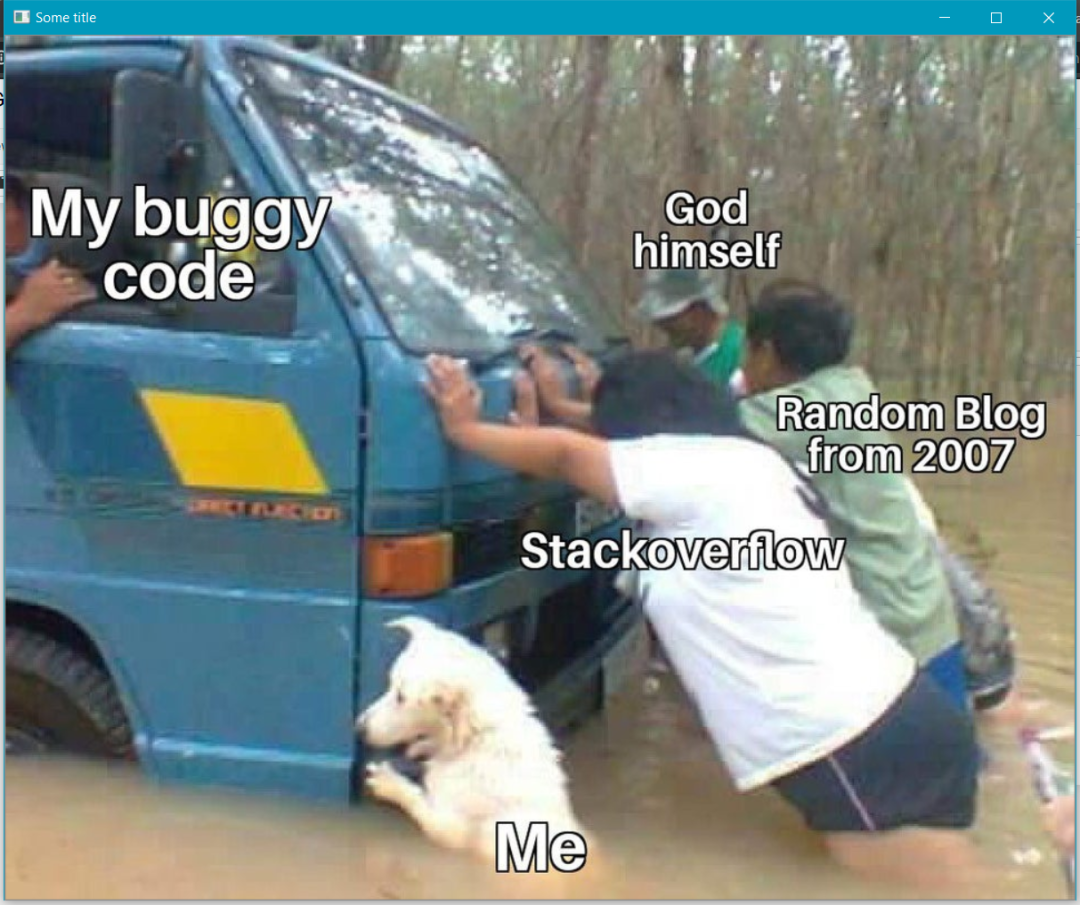
waitkey和.destroyAllWindows方法对于在不崩溃的情况下运行代码至关重要。第一个方法会告诉Jupyter继续运行该块,直到按下某个键,第二个方法将在程序的最后关闭窗口,回收内存资源。我们还可以尝试使用Matplotlib.imshow来显示图像,它可以以内联方式显示图像,而不是在新窗口中显示。image = cv2.imread('img.jpg')plt.imshow(image)

看起来很奇怪。颜色都弄乱了。OpenCV将图像加载为Numpy数组,并且它们具有三个维度:红色,绿色和蓝色。维度通常称为通道,它们保存的值介于0到255之间,代表每个像素的颜色强度。>>> print(type(image))>>> print(image.shape)
<class 'numpy.ndarray'>(776, 960, 3)也就是说是RGB,对吧?不对,这是BGR,其顺序不同。Matplotlib使用RGB,这就是为什么我们的图片看起来很奇怪。这也不是问题,因为OpenCV有一些非常方便的方法来转换颜色。image = cv2.imread('img.jpg')image = cv2.cvtColor(image, cv2.COLOR_BGR2RGB)
plt.imshow(image)

1 2 3 下一页>

